Centos6.4_64安装oracle11g详细图文及错误解决

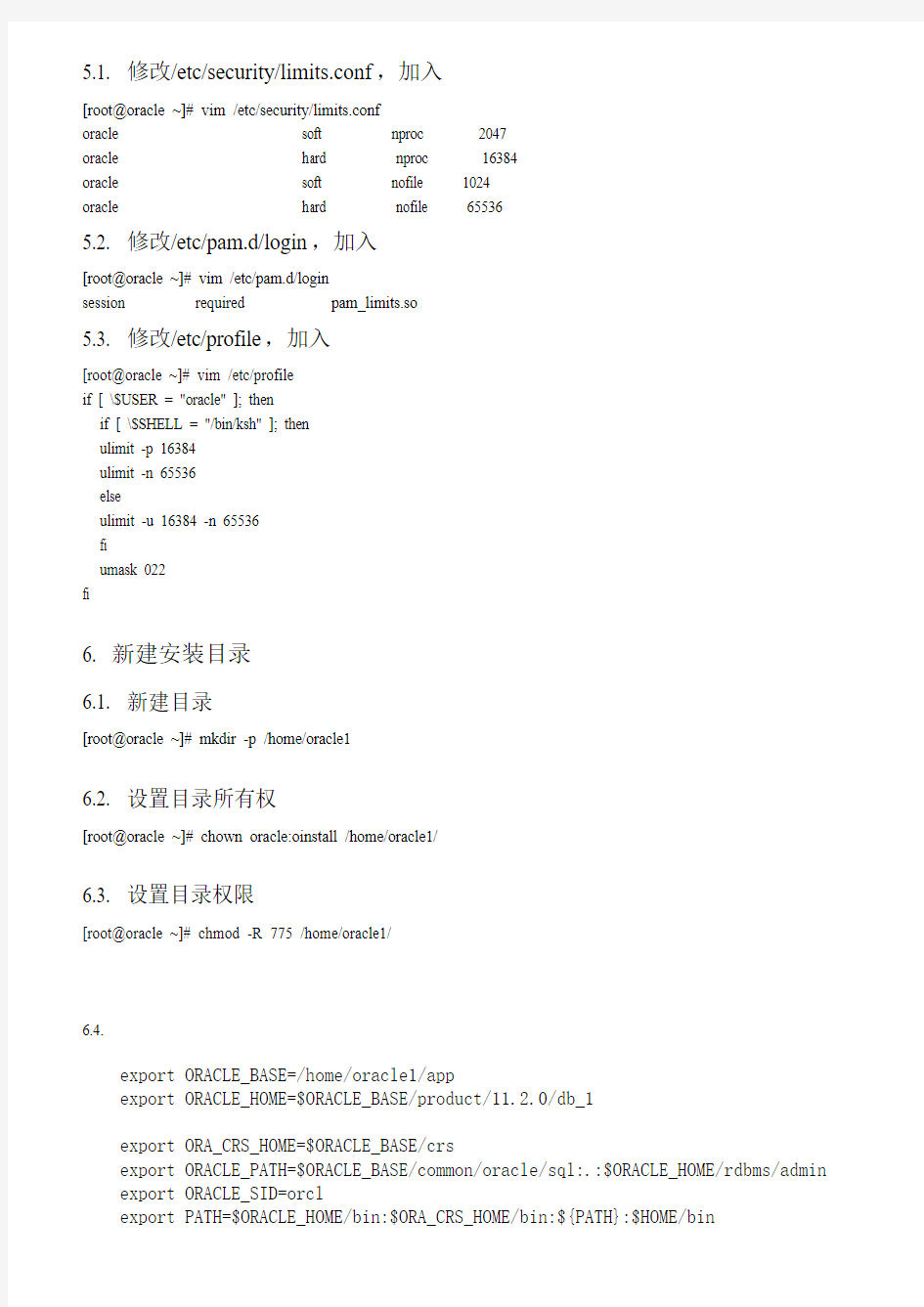
1.
1.1. 清空原有yum信息
[root@oracle yum.repos.d]# yum clean all
1.2. 更新yum
[root@oracle yum.repos.d]# yum update
2. 安装依赖软件包
2.1. 配置好yum源后,使用root用户安装软件包
[root@oracle Packages]# yum install binutils-2.* compat-libstdc++-33* elfutils-libelf-0.* elfutils-libelf-devel-* gcc-4.* gcc-c++-4.* glibc-2.* glibc-common-2.* glibc-devel-2.*
glibc-headers-2.* ksh-2* libaio-0.* libaio-devel-0.* libgcc-4.* libstdc++-4.* libstdc++-devel-4.* make-3.* sysstat-7.* unixODBC-2.* unixODBC-devel-2.* pdksh*
这些依赖包必须要安装,因为版本不同,在oracle 安装时会提示缺少依赖包,忽略后可以正
常安装使用Oracle。
3. 修改内核参数
3.1. 修改内核参数
[root@oracle ~]#vim /etc/sysctl.conf
kernel.shmmni = 4096
kernel.sem = 250 32000 100 128
fs.file-max = 6815744
net.ipv4.ip_local_port_range = 9000 65500
net.core.rmem_default = 4194304
net.core.wmem_default = 262144
net.core.rmem_max = 4194304
net.core.wmem_max = 1048576
fs.aio-max-nr = 1048576
3.2. 使内核参数实时生效
[root@oracle ~]# sysctl -p
4. 新建用户和组
[root@oracle ~]# groupadd oinstall
[root@oracle ~]# groupadd dba
[root@oracle ~]# useradd -g oinstall -G dba -m oracle
[root@oracle ~]# passwd oracle
5. 为oracle用户设置Shell限制
5.1. 修改/etc/security/limits.conf,加入
[root@oracle ~]# vim /etc/security/limits.conf
oracle soft nproc 2047
oracle hard nproc 16384
oracle soft nofile 1024
oracle hard nofile 65536
5.2. 修改/etc/pam.d/login,加入
[root@oracle ~]# vim /etc/pam.d/login
session required pam_limits.so
5.3. 修改/etc/profile,加入
[root@oracle ~]# vim /etc/profile
if [ \$USER = "oracle" ]; then
if [ \$SHELL = "/bin/ksh" ]; then
ulimit -p 16384
ulimit -n 65536
else
ulimit -u 16384 -n 65536
fi
umask 022
fi
6. 新建安装目录
6.1. 新建目录
[root@oracle ~]# mkdir -p /home/oracle1
6.2. 设置目录所有权
[root@oracle ~]# chown oracle:oinstall /home/oracle1/
6.3. 设置目录权限
[root@oracle ~]# chmod -R 775 /home/oracle1/
6.4.
export ORACLE_BASE=/home/oracle1/app
export ORACLE_HOME=$ORACLE_BASE/product/11.2.0/db_1
export ORA_CRS_HOME=$ORACLE_BASE/crs
export ORACLE_PATH=$ORACLE_BASE/common/oracle/sql:.:$ORACLE_HOME/rdbms/admin export ORACLE_SID=orcl
export PATH=$ORACLE_HOME/bin:$ORA_CRS_HOME/bin:${PATH}:$HOME/bin
export PATH=${PATH}:/usr/bin:/bin:/usr/bin/X11:/usr/local/bin
export PATH=${PATH}:$ORACLE_BASE/common/oracle/bin
export ORACLE_TERM=xterm
export TNS_ADMIN=$ORACLE_HOME/network/admin
export ORA_NLS10=$ORACLE_HOME/nls/data
export
LD_LIBRARY_PATH=${LD_LIBRARY_PATH}:/lib:/usr/lib:/usr/local/lib:$ORACLE_HOME/oracm/l ib:$ORACLE_HOME/lib
export LIBPATH=$LIBPATH:$ORA_CRS_HOME/lib:$ORACLE_HOME/lib
export
CLASSPATH=${CLASSPATH}:$ORACLE_HOME/rdbms/jlib:$ORACLE_HOME/jlib:$ORACLE_HOME/networ k/jlib:$ORACLE_HOME/JRE
export THREADS_FLAG=native
export TEMP=/tmp
export TMPDIR=/tmp
export NLS_LANG=american_america.WE8ISO8859P1
export DISPLAY=10.198.90.55:2
alias sysdba="sqlplus '/as sysdba'"
export EDITOR=vi
7. 准备oracle安装文件
修改/etc/hosts文件
[root@oracle ~]#vim /etc/hosts
127.0.0.1 localhost.localdomain localhost
::1 localhost6.localdomain6 localhost6
192.168.137.112 https://www.sodocs.net/doc/cf16244714.html, oracle
注意将主机名对应到真实ip地址,否则oracle 有可能将监听程序仅仅建立在127.0.0.1上
IP地址+主机名称(查看主机名称:[root@oracle ~]# hostname)
172.18.100.219
解压oracle 安装文件包
把安装包(linux.x64_11gR2_database_1of2.zip,linux.x64_11gR2_database_2of2.zip)放到目录
/home/oracle1下
[root@oracle oracle1]# unzip /media/linux.x64_11gR2_/linux.x64_11gR2_database_1of2.zip &&
unzip /media/linux.x64_11gR2_/linux.x64_11gR2_database_2of2.zip
切换到oracle 用户,图形界面登录,执行oracle 安装文件
切换英文模式,预防乱码:
[root@oracle ~]$ export LANG=en_US
[oracle@oracle ~]$ cd /home/oracle1/database
[oracle@oracle database]$ ./runInstaller
出现乱码是由于字体原因,去下载一个中易字体,
进入刚解压的database/stage/Components/oracle.jdk/1.5.0.17.0/1/DataFiles/all.jar就是JDK喽.在桌面新建一个文件夹命名为fallback/找一个zysong.ttf中文字体放入里面去。再用归档管理器打开它进入/jdk/jre/lib/fonts/(all.jar包
的目录)把在桌面建好的fallback文件夹拖放进来,完成后的目录结构应该是/jdk/jre/lib/fonts/fallback/zysong.ttf。
把包含字体的文件夹拖放进来到这里。
重新运行一下./runInstaller 就会有中文的界面了。
勾选的都去掉,会弹出对话框,选择是即可。
选择服务器项目进行安装。
选择单实例数据库安装。
选择高级安装项目
添加对简体中文的支持,点下一步
选择版本类型,点下一步
指定安装的路径,一定要是oracle用户,并拥有可读写的权限。安装目录/home/oracle1/…….
默认的,点下一步即可。
选择数据库的类型。
设置数据库服务器的名称
设置动态内存大小。
可以不用填写,直接下一步即可。
指定数据文件的存放位置。
设置备份方式。
设置管理员的密码。
由于我设置的密码不符合规范,所有会有该提示,不管它,点“是”继续安装。
指定安装的用户组。
安装程序检测环境,提示安装最新的软件包,可以勾选“全部忽略”继续安装。
安装清单,点“完成”进行文件的复制。
开始复制文件了。
开始配置数据库。这里不知道怎么会出现乱码。可能是字体文件没起作用。
配置完成了,点“口口”
到这里,用终端开个窗口,执行这个两个地方的脚本,完了点确定。这个千万要执行,不然会出问题
到这里就全部安装成功了,关闭窗口。
8. 让oracle和oem随机启动
8.1. 修改/etc/oratab
[root@oracle ~]#vim /etc/oratab
orcl:/u01/app/oracle/product/11.2.0/dbhome_1:Y(N 改为Y)
8.2. 修改$ORACLE_HOME/BIN/dbstart 和$ORACLE_HOME/BIN/dbshut [root@oracle ~]#vim /home/oracle1/app/product/11.2.0/db_1/bin/dbstart
[root@oracle ~]#vim /home/oracle1/app/product/11.2.0/db_1/bin/dbshut
找到ORACLE_HOME_LISTNER=$1 修改为
ORACLE_HOME_LISTNER=$ORACLE_HOME ($1改为$ORACLE_HOME)
8.3. 建立启动脚本
[root@oracle ~]#vim /etc/rc.d/init.d/oracle
#!/bin/bash
# chkconfig: 2345 99 10
# description: Startup Script for oracle Databases
# /etc/rc.d/init.d/oracle
export ORACLE_BASE=/home/oracle1/app
export ORACLE_HOME=/home/oracle1/app/product/11.2.0/db_1
export ORACLE_SID=orcl
export PA TH=$PA TH:$ORACLE_HOME/bin
case "$1" in
start)
echo "-----startup oracle-----" >> /var/log/racle11log
su oracle -c "$ORACLE_HOME/bin/dbstart"
su oracle -c "$ORACLE_HOME/bin/emctl start dbconsole" touch /var/lock/subsys/oracle
echo "-----startup oracle successful-----" >> /var/log/oraclelog echo "OK"
;;
stop)
echo "-----shutdwn oracle-----" >> /var/log/oraclelog
su oracle -c "$ORACLE_HOME/bin/dbshut"
su oracle -c "$ORACLE_HOME/bin/emctl stop dbconsole"
rm -f /var/lock/subsys/oracle
echo "-----shutdown oracle successful-----" >> /var/log/oraclelog echo "OK"
;;
*)
echo "Usage: 'basename $0' start|stop"
exit 1
esac
exit 0
8.4. 给脚本设置权限
[root@oracle ~]#chmod 755 /etc/rc.d/init.d/oracle
8.5. 建立服务
[root@oracle ~]#chkconfig --add oracle
[root@oracle ~]#chkconfig oracle on
9. oracle 重新安装需要的操作
rm -rf /opt/oracle/(假设你的oracle安装在此目录)
将/etc/oratab删除
将/etc/oraInst.loc删除
将/tmp 目录下以OraInstall开头的文件删除
rm -rf /tmp/OraInstall*
将oracle用户删除(若要重新安装,可以不删除)
# userdel –r oracle
将用户组删除(若要重新安装,可以不删除)
# groupdel oinstall
# groupdel dba
就可以再装oracle
但你还是要查清安装失败的原因,不然再次安装还是会失败
安装好Oracle 11g后运行sqlplus出现故障
[oracle@localhost oracle]$ sqlplus
Error 6 initializing SQL*Plus.
Message file sp1
SP2-0750: Y ou may need to set ORACLE_HOME to your Oracle software directory
解决方法:第一,用oracle用户名登录linux系统。而不是root登录后su oracle。第二,用oracle用户名登录linux 系统后,vi .bash_profile,其中,文件.bash_profile在/home/oracle目录下,它是隐藏文件,可以ls -a 显示所有文件(包含隐藏文件)。第三,编辑.bash_profile文件,内容如下:——————————————————————————————————————————————————————————————————# .bash_profile
# Get the aliases and functions
if [ -f ~/.bashrc ]; then
. ~/.bashrc
fi
# User specific environment and startup programs
PA TH=$PA TH:$ORACLE_HOME/bin
unset USERNAME
export ORACLE_SID=orcl
export ORACLE_BASE=/home/oracle
export ORACLE_HOME=/home/oracle/app/oracle/product/11.2.0/dbhome_1
export PA TH~ ————————————————————————————————————————————————重新启动系统,用oracle用户名登录。
[oracle@localhost ~]$ cd $ORACLE_HOME
[oracle@localhost db_1]$ pwd
/home/oracle1 /product/10.2.0/db_1
[oracle@localhost db_1]$ cd bin
[oracle@localhost bin]$ pwd
/home/oracle1/product/10.2.0/db_1/bin
[oracle@localhost bin]$
然后
[oracle@localhost bin]$ sqlplus "/ as sysdba"
SQL*Plus: Release 10.2.0.1.0 - Production on Mon Aug 17 10:43:41 2009
Copyright (c) 1982, 2005, Oracle. All rights reserved.
Connected to an idle instance.
SQL>
——————————————————————————————————————————
问题解决!!
我们发现Connected to an idle instance.
只要
SQL>startup
就ok!
Oracle11g RAC安装方案
Oracle11g RAC安装方案
文档控制变更记录 审阅人 发行
目录 文档控制 (2) 项目说明 (4) 系统软件包和补丁需求 (4) 系统分区配置 (4) 网络配置 (4) 创建用户组 (5) 配置系统参数和网络参数 (6) 配置scan-ip (7) 配置GRID用户环境变量 (8) 配置ORACLE用户环境变量 (8) 配置oracle,root用户limit (9) 配置节点间相互信任机制 (9) 集群软件安装 (11) 数据库软件安装 (26) 数据库PSU补丁安装 (34)
项目说明 本次安装为AIX6.1平台上使用ORACLE GRID+ASM方式安装ORACLE11gR2 RAC,升级至目前最新补丁11.2.0.2并且创建数据库。本文档主要记录软件安装、数据库创建、补丁升级、数据库实例参数配置的情况。 系统软件包和补丁需求 操作系统版本 6100 IBM AIX 认证的版本有6100-02-01以上版本、5300-09-01以上版本。 操作系统软件包要求 ●lslpp -l |grep bos.adt.base ●lslpp -l |grep bos.adt.lib ●lslpp -l |grep bos.adt.libm ●lslpp -l |grep bos.perf.libperfstat ●lslpp -l |grep bos.perf.perfstat ●lslpp -l |grep bos.perf.proctools ●lslpp -l |grep rsct.basic.rte ●lslpp -l | https://www.sodocs.net/doc/cf16244714.html,pat.clients.rte ●lslpp -l |grep xlC.aix61.rte ●lslpp -l |grep xlC.rte You must have the IBM XL C/C++ runtime filesets for installation, but you do not require the C/C++ compilers. You do not require a license for the XL C/C++ runtime filesets. Version: IBM XL C/C++ Enterprise Edition for AIX, V9.0 September 2008 PTF 系统分区配置 SWAP区 lsps –a 8GB SWAP最好等于RAM 网络配置 公用网卡:en0
Oracle11G RAC 安装 for CentOS
CentOS 6.6 ASM 11G RAC 安装 OS: CentOS release 6.6 (final) DB: Oracle 11.2.0.4 ************************************************************************** 1.配置ip ************************************************************************** 注释:①每个节点都需要2个网卡第一个网卡为public ip 第二个为private ip ②修改IP后使生效命令:service network restart ③修改IP方法:服务端setup进入图形界面配置,也可修改ifcfg-eth0文件修改主机名:vi /etc/sysconfig/network 修改rac01test主机名 [root@ rac01test ~]# cat /etc/sysconfig/network NETWORKING=yes NETWORKING_IPV6=no HOSTNAME=rac01test 修改rac02test主机名 [root@ rac02test ~]# cat /etc/sysconfig/network NETWORKING=yes NETWORKING_IPV6=no HOSTNAME= rac02test 使主机名生效 [root@ rac01test ~] hostname rac01test [root@ rac02test ~] hostname rac02test 配置NTP时间同步: rac01test: [root@ rac01test /] cd etc [root@ rac01test etc/] mv npt.conf npt.conf.bak
Linux系统(X64)安装Oracle11g完整安装教程
Linux系统(X64)安装Oracle11g完整安装图文教程1修改操作系统核心参数(Root用户) 1)修改用户的SHELL的限制,修改 /etc/security/ 文件 输入命令:vi /etc/security/,按i键进入编辑模式,将下列内容加入该文件。 oracle soft nproc 2047 oracle hard nproc 16384 oracle soft nofile 1024 oracle hard nofile 65536 编辑完成后按Esc键,输入“:wq”存盘退出 2)修改/etc/login 文件,输入命令:vi /etc/login,按i键进入编辑模式,将下列内容加入该文件。 session required /lib/security/ session required 编辑完成后按Esc键,输入“:wq”存盘退出 3)修改linux内核,修改/etc/文件,输入命令: vi /etc/ ,按i键进入编辑模式,将下列内容加入该文件 = 6815744 = 1048576 = 2097152 = 48 = 4096 = 250 32000 100 128 = 1024 65500 = 4194304 = 4194304 = 262144 = 1048576 编辑完成后按Esc键,输入“:wq”存盘退出。 注意: = 9000 65500 网络默认9000 65500 4)要使 /etc/ 更改立即生效,执行以下命令。输入:sysctl -p显示如下: linux:~ # sysctl -p = 1 = 1 = 6815744 = 1048576 = 2097152 = 48 = 4096 = 250 32000 100 128 = 1024 65500
oracle11g单机grid安装
Oracle 11.2.0g 单机Grid安装指导 1.1安装环境 VMware9 + Linux5.3,安装之前最好设置虚拟机的内存大小为1G大小,避免在安装的过程中占用太多的内存,如果以上两个的版本更高也是可以的。 ^_^文章比较长,需要耐心的看下去,静心慢慢做,祝大家安装成功^_^ 1.2添加磁盘 添加磁盘两块因为做ASM要使用,选中相应的虚拟机,右键选择Setting,部分界面如下,然后选择Add,可以进行HardDisk的添加步骤如下: a)Hard Disk b)Create a new virtual disk c)SCSI ,在Mode那里选择Independent > Persistent d)设置5G大小,Split virtual disk into multiple files,完成之后如下图所示, 多了New Ha…… e)选择Advance ,在Virtual device node 中选择SCSI 1:0 New Hard Disk(SCSI) , Mode中选择Independent ,在Independent中选择Persistent,最后选择 OK完成添加 f)完成之后再添加一块磁盘,然后启动虚拟机
1.3对硬盘分区 在shell终端执行命令,看到刚刚添加的两块磁盘 [root@TEST ~]# fdisk –l Disk /dev/sdb: 5368 MB, 5368709120 bytes 255 heads, 63 sectors/track, 652 cylinders Units = cylinders of 16065 * 512 = 8225280 bytes Disk /dev/sdb doesn't contain a valid partition table Disk /dev/sdc: 5368 MB, 5368709120 bytes 255 heads, 63 sectors/track, 652 cylinders Units = cylinders of 16065 * 512 = 8225280 bytes Disk /dev/sdc doesn't contain a valid partition table 第一块磁盘分区 [root@TEST ~]# fdisk /dev/sdb Command (m for help):n Command action e extended p primary partition (1-4) p Partition number (1-4): 1 First cylinder (1-652, default 1): Using default value 1 Last cylinder or +size or +sizeM or +sizeK (1-652, default 652):
Oracle 11g CentOS6.7 RAC安装教程(UDEV)
Oracle 11g RAC安装教程CentOS6.7(UDEV) 马飞 2016-7-31
一、安装概述 2.1环境说明 2.1.1主机名及IP地址 查看操作系统类型及版本: lsb_release –a 2.1.2关闭防火墙及selinux (1)彻底关闭SELinux vi /etc/selinux/config 在SELINUX=enforcing 前面加个#号注释掉它#SELINUX=enforcing 然后新加一行 SELINUX=disabled (2)关闭防火墙 chkconfig iptables off service iptables stop
(3)安装vmtools,配置xmanager Xmanager设置后需增加防火墙规则或关闭防火墙
2.1.3集群软件及数据版本 2.1.4操作系统及软件 2.2环境准备 操作系统:CentOS6.5(64) 修改网卡名: https://www.sodocs.net/doc/cf16244714.html,/s/blog_6b9293150101rhjj.html 2.2.1创建账号及群组及密码 2.2.2创建安装目录并设置权限
2.2.3安装依赖包 CentOS 6 X86_64系统通过yum安装32位软件包的方法 X86:(Y) yum -y install binutils compat-libstdc++ elfutils-libelf elfutils-libelf-devel elfutils-libelf-devel-static gcc gcc-c++ glibc glibc-common glibc-devel glibc-headers ksh libaio libaio-devel libgcc libgomp libstdc++ libstdc++-devel make sysstat unixODBC unixODBC-devel X64:(Y) yum -y install gcc gcc-c++ make binutils compat-libstdc++-33 elfutils-libelf elfutils-libelf-devel glibc glibc-common glibc-devel libaio libaio-devel libgcc libstdc++ libstdc++-devel unixODBC unixODBC-devel 2.2.4安装rlwrap (1)上传readline-6.2.tar.gz 或通过该命令下载:wget ftp://https://www.sodocs.net/doc/cf16244714.html,/gnu/readline/readline-6.2.tar.gz tar zxvf readline-6.2.tar.gz cd readline-6.2 ./configure make && make install 或者:yum -y install readline-devel (2)上传rlwrap-0.37.tar.gz tar zxvf rlwrap-0.37.tar.gz cd rlwrap-0.37 ./configure 报错:configure: WARNING: No termcap nor curses library found yum install readline-devel make && make install 2.2.3配置/etc/profile环境变量
oracle11g安装图解
Oracle11G安装图解 进入oracle安装界面,我们选择高级安装 出现选择安装类型,我们选择企业版,至于语言我们不用选择
Oracle 基目录:用于安装各种与ORACLE软件和配置有关的文件的顶级目录。 软件位置:用于存放安装具体ORACLE产品的主目录和路径。在此我们使用默认的配置。 在此ORACLE会选择剩余空间最多的盘作为基目录和安装目录的所在盘。 可以输入一个电子邮件或是metalink接收安全问题通知,在此我直接输入一个 电子邮件,当然也可以是metalink用户信息!
在此是因为我的内存不足,所以会报此提示,那么我们在此调整内存,以满足条件后再继续安装。
装到这个界面,这个问题直接选是,不会影响之后的安装,出现这个问题的原因是因为我的电脑没连接到网络 在此选择安装数据库。 如果是“配置自动存储管理”,则自动存储管理(ASM)可用来自动化和简化对数据文件、控制文件和日志文件的优化布局。自动存储管理(ASM)将每个文件切割成许多小扩展文件,并将它们平均分散在一个磁盘组的所有磁盘上。一旦自动存储管理(ASM)磁盘组建立,创建和删除文件的时候,Oracle数据库都会从磁盘组自动分配存储空间。如果是“仅安装软件”,则只安装ORACLE软件,
在安装之后还需要再运行数据库配置助手创建数据库。 一般用途/事务处理:适合各种用途的预配置数据库。 数据仓库:创建适用于特定需求并运行复杂查询环境。常用于存储并快速访问大量记录数据。 高级:安装结束后运行ORACLE DBCA后,用户才可以配置数据库。 在此我们选择“一般用途/事务处理” 步骤8:单独下一步后,出现“指定数据库配置选项”
Oracle11g及PLSQL安装过程1.0.
一、Oracle 下载 注意Oracle分成两个文件,下载完后,将两个文件解压到同一目录下即可。路径名称中,最好不要出现中文,也不要出现空格等不规则字符。 官方下地址: https://www.sodocs.net/doc/cf16244714.html,/technetwork/database/enterprise-edition/downloads/i ndex.html以下两网址来源此官方下载页网。 win 32位操作系统下载地址: https://www.sodocs.net/doc/cf16244714.html,/otn/nt/oracle11g/112010/win32_11gR2_databas e_1of2.zip https://www.sodocs.net/doc/cf16244714.html,/otn/nt/oracle11g/112010/win32_11gR2_databas e_2of2.zip win 64位操作系统下载地址: https://www.sodocs.net/doc/cf16244714.html,/otn/nt/oracle11g/112010/win64_11gR2_databas e_1of2.zip https://www.sodocs.net/doc/cf16244714.html,/otn/nt/oracle11g/112010/win64_11gR2_databas e_2of2.zip 二、Oracle安装 1. 解压缩文件,将两个压缩包一起选择,鼠标右击-> 解压文件如图 2.两者解压到相同的路径中,如图:
两个压缩包没有关联,要全部解压,解压之后文件的大小为2.12G。 3. 到相应的解压路径上面,找到可执行安装文件【setup.exe 】双击安装。如图: 4. 安装第一步:配置安全更新,这步可将自己的电子邮件地址填写进去(也可以不填写,只是收到一些没什么用的邮件而已)。取消下面的“我希望通过My Oracle Support接受安全更新(W)”。如图:(不要填写自己的电子邮件地址,否则它会自动联网,可能会拖慢安装进度)
Oracle-11g-CentOS7-RAC安装教程
Oracle 11g RAC安装教程 CentOS7 马飞 2016-7-22
一、安装概述 2.1环境说明 2.1.1 主机名及IP地址 2.1.2 关闭防火墙及selinux systemctl stop firewalld关闭防火墙systemctl mask firewalld停用 2.1.3 集群及主机域名
2.1.4 集群软件及数据版本 2.1.5 主机对应的ASM序号 2.1.6 ASM磁盘名称及表空间大小 2.1.7 操作系统及软件 2.2环境准备 操作系统: CentOS7 2.2.1创建账号及群组及密码
2.2.2创建安装目录并设置权限 2.2.3 安装依赖包 X86: (Y) yum -y install binutils compat-libstdc++ elfutils-libelf elfutils-libelf-devel elfutils-libelf-devel-static gcc gcc-c++ glibc glibc-common glibc-devel glibc-headers ksh libaio libaio-devel libgcc libgomp libstdc++ libstdc++-devel make sysstat unixODBC unixODBC-devel X64:(Y) yum -y install gcc gcc-c++ make binutils compat-libstdc++-33 elfutils-libelf elfutils-libelf-devel glibc glibc-common glibc-devel libaio libaio-devel libgcc libstdc++ libstdc++-devel unixODBC unixODBC-devel CentOS 6 X86_64系统通过yum安装32位软件包的方法 2.2.4 安装rlwrap (1)上传readline-6.2.tar.gz 或通过该命令下载:wget ftp://https://www.sodocs.net/doc/cf16244714.html,/gnu/readline/readline-6.2.tar.gz tar zxvf readline-6.2.tar.gz cd readline-6.2 ./configure make && make install 或者:yum -y install readline-devel (2)上传rlwrap-0.37.tar.gz tar zxvf rlwrap-0.37.tar.gz cd rlwrap-0.37
Oracle_11g 安装图解(详细版)
Oracle 11g安装图文攻略 呵呵,花了一个多小时,左右把11g安装折腾好了。其中折腾SQL Developer 花了好长时间,总算搞定了。好了,先总结下安装步骤,希望给后面的童鞋提高安装效率。呵呵。 一、Oracle 下载 注意Oracle分成两个文件,下载完后,将两个文件解压到同一目录下即可。路径名称中,最好不要出现中文,也不要出现空格等不规则字符。 官方下地址: https://www.sodocs.net/doc/cf16244714.html,/technetwork/database/enterprise-edition/downloads/ index.html以下两网址来源此官方下载页网。 win 32位操作系统下载地址: https://www.sodocs.net/doc/cf16244714.html,/otn/nt/oracle11g/112010/win32_11gR2_database_ 1of2.zip https://www.sodocs.net/doc/cf16244714.html,/otn/nt/oracle11g/112010/win32_11gR2_database_ 2of2.zip win 64位操作系统下载地址: https://www.sodocs.net/doc/cf16244714.html,/otn/nt/oracle11g/112010/win64_11gR2_database_ 1of2.zip https://www.sodocs.net/doc/cf16244714.html,/otn/nt/oracle11g/112010/win64_11gR2_database_ 2of2.zip 二、Oracle安装 1. 解压缩文件,将两个压缩包一起选择,鼠标右击 -> 解压文件如图
oracle11gEM配置
配置oracle11g EM db control 创建一个EM资料库 emca -repos create 重建一个EM资料库 emca -repos recreate 删除一个EM资料库 emca -repos drop 配置数据库的Database Control emca -config dbcontrol db 删除数据库的Database Control配置 emca -deconfig dbcontrol db 重新配置db control的端口,默认端口在1158 emca -reconfig ports emca -reconfig ports -dbcontrol_http_port 1160 emca -reconfig ports -agent_port 3940 先设置ORACLE_SID环境变量后,启动EM console服务 emctl start dbconsole 先设置ORACLE_SID环境变量后,停止EM console服务 emctl stop dbconsole 先设置ORACLE_SID环境变量后,查看EM console服务的状态 emctl status dbconsole 配置dbconsole的步骤 emca -repos create emca -config dbcontrol db emctl start dbconsole 重新配置dbconsole的步骤 emca -repos drop emca -repos create emca -config dbcontrol db emctl start dbconsole ------------- oracle从10g以来一直大力推荐dba通过EM来进行管理,不管个人的喜好如何,都不能否认EM还是具有很强的易用性的。 前阵子装好了11g后,发现oracle11g文档很多快速管理指南的内容都是通过EM来进行的,但我在文档上并没找到EM的安装说明,于是试着通过10g的说明来对其进行配置。从安装软件上看,我并没找到grid control部分,不知道是不是还没有推出,下面简单描述一下db control的配置过程以及遇到的几个问题。 跟10g的方法相仿,oracle11g也可以通过EMCA来配置db control(在装数据库时候用dbca 可以同时创建em)
centos7安装oracle11过程
centos7下oracle11g详细的安装 一、oracle的安装,在官网下载oracle11g R2 1、进入终端 输入命令:su 输入ROOT密码: 创建用户组oinstall:groupadd oinstall 创建用户组dba:groupadd dba 创建oracle用户,并加入到oinstall和dba用户组:useradd -g oinstall -g dba -m oracle 设置用户oracle登录密码,需要确认一次,注意两次密码要一样(注意:此处的密码是oracle 账户登录密码):passwd oracle 查看新建的oracle用户:id oracle [root@localhost ~]# groupadd oinstall [root@localhost ~]# groupadd dba [root@localhost ~]# useradd -g oinstall -g dba -m oracle [root@localhost ~]# passwd oracle Changing password for user oracle. New password: BAD PASSWORD: The password is shorter than 8 characters Retype new password: passwd: all authentication tokens updated successfully. [root@localhost ~]# id oracle uid=1000(oracle) gid=1001(dba) groups=1001(dba) [root@localhost ~]# 查看空间大小 [root@localhost ~]# df -h Filesystem Size Used Avail Use% Mounted on /dev/mapper/centos-root 21T 3.2G 21T 1% / devtmpfs 7.7G 0 7.7G 0% /dev tmpfs 7.7G 16K 7.7G 1% /dev/shm tmpfs 7.7G 18M 7.7G 1% /run tmpfs 7.7G 0 7.7G 0% /sys/fs/cgroup /dev/sda1 194M 112M 83M 58% /boot tmpfs 1.6G 32K 1.6G 1% /run/user/0 2、创建oracle数据库安装目录 oracle数据库安装目录:mkdir -p /data/oracle oracle数据库配置文件目录:mkdir -p /data/oraInventory oracle数据库软件包解压目录:mkdir -p /data/database 再输入:cd /data 创建完毕检查一下:ls 设置目录所有者为oinstall用户组的oracle用户:chown -R oracle:oinstall /data/oracle 再输入:chown -R oracle:oinstall /data/oraInventory 再输入:chown -R oracle:oinstall /data/database
Oracle 11g 64位下载及安装教程(图文并茂)
1、下载Oracle 11g R2 for Windows的版本 下载地址:https://www.sodocs.net/doc/cf16244714.html,/technetwork/database/enterprise-edition/downloads/index.html 其中包括两个压缩包:win64_11gR2_database_1of2.zip,win64_11gR2_database_2of2.zip 2、将两个压缩包解压到同一个目录下,即“database”,然后单击解压目录下的“setup.exe”文件: 3、在出现的“配置安全更新”窗口中,取消“我希望通过My Oracle Support接受安全更新”,单击“下一步”:
4、在“安装选项”窗口中,选择“创建和配置数据库”,单击“下一步”: 5、在“系统类”窗口中,选择“桌面类”,单击“下一步”:
6、在“典型安装”窗口中,选择Oracle的基目录,选择“企业版”和“默认值”并输入统一的密码为:Oracle11g,单击“下一步”: 7、在“先决条件检查”窗口中,单击“下一步”:
8、在“概要”窗口中,单击“完成”,即可进行安装: 9、出现的安装过程如下:
数据库创建完成后,会出现如下“Database Configuration Assistant”界面: 选择“口令管理”,查看并修改以下用户:
(1)普通用户:SCOTT(密码:tiger) (2)普通管理员:SYSTEM(密码:manager) (3)超级管理员:SYS(密码:change_on_install) 修改完成后,单击“确定”。 10、在“完成”窗口中,单击“关闭”即可。 安装完成界面中的内容: Enterprise Manager Database Control URL - (orcl) : https://localhost:1158/em 数据库配置文件已经安装到C:\app\Administrator,同时其他选定的安装组件也已经安装到C:\app\Administrator\product\11.2.0\dbhome_1。 Oracle完成安装后,会在系统中进行服务的注册,在注册的这些服务中有以下两个服务必须启动,否则Oracle将无法正常使用: (1)OracleOraDb11g_home1TNSListener:表示监听服务,如果客户端要想连接到数据库,此服务必须打开。在程序开发中该服务也要起作用。 (2)OracleServiceORCL:表示数据库的主服务,命名规则:OracleService数据库名称。此服务必须打开,否则Oracle根本无法使用。 附: A、32位Oracle 11g Client(win32_11gR2_client.zip)的安装注意点: 在选择安装类型时,选择“管理员”,如下图:
CentOS6.5下Oracle11G完整安装步骤
CentOS6.5下Oracle11g安装完整步骤 一、硬件要求 本部分内容命令,均以root用户执行。 1、内存 建议内存应大于2G以上,1G可以运行,但比较吃力。 内存查看命令: [root@tsp-rls-dbserver /]# cat /proc/meminfo 或 [root@tsp-rls-dbserver /]# free -m total used free shared buffers cached Mem: 32062 1301 30760 0 40 552 -/+ buffers/cache: 708 31354 Swap: 16095 0 16095 2、交换分区 交换分区大小,通常设为内存的1.5倍以上,也可以根据实际情况进行调整。 交换分区查看命令: [root@tsp-rls-dbserver /]# grep SwapTotal /proc/meminfo SwapTotal: 67682296 kB 3、硬盘空间 建议数据使用独立的挂载分区,本文中采用/data作为数据分区。要求/tmp目录空间不小于400M。 磁盘空间查看命令: [root@tsp-rls-dbserver /]# df -h Filesystem Size Used Avail Use% Mounted on /dev/mapper/vg_tsprlsdbserver-lv_root 50G 4.3G 43G 10% / tmpfs 16G 348K 16G 1% /dev/shm /dev/sda1 485M 39M 421M 9% /boot /dev/mapper/vg_tsprlsdbserver-lv_home 210G 190M 199G 1% /home /dev/sdb1 1.1T 4.5G 1.1T 1% /data 目录空间大小查看命令: [root@tsp-rls-dbserver tmp]# du -ch /tmp 二、软件要求 1、安装依赖包 建议安装系统时,选择开发库。CentOS6.5(x64)安装开发库后,主要依赖包有:compat-libstdc++-33-3.2.3-61.i386.rpm(url: https://www.sodocs.net/doc/cf16244714.html,/detail/attagain/7699569 ) compat-libstdc++-33-3.2.3-69.el6.x86_64.rpm(url: https://www.sodocs.net/doc/cf16244714.html,/detail/attagain/7699573 ) libaio-0.3.105-2.i386.rpm(url: https://www.sodocs.net/doc/cf16244714.html,/detail/attagain/7700213 )
Linux系统最全Oracle11g安装文档
Linux系统(X64)安装Oracle11g基本操作 一、修改操作系统核心参数 在Root用户下执行以下步骤: 1)修改用户的SHELL的限制,修改/etc/security/limits.conf文件,输入命令:vi /etc/security/limits.conf,按i键进入编辑模式,将下列内容加入该文件。 oracle soft nproc 2047 oracle hard nproc 16384 oracle soft nofile 1024 oracle hard nofile 65536 2)修改/etc/pam.d/login 文件,输入命令:vi /etc/pam.d/login,按i键进入编辑模式,将下列内容加入该文件。(用户限制配置文件。要使 /etc/security/limits.conf 文件配置生效,必须要确保 PAM验证模块 pam_limits.so 文件被加入到启动文件中。查看 /etc/pam.d/login 文件中有:session required /lib/security/pam_limits.so,64位地址是: /lib64/security/pam_limits.so 否则本地即使输入正确密码也无法登陆。)(PS我们平常登陆实际上是运行一个程序login来判断我们是不是这个用户,如果是的话就给我们shell;不是的话就进不去。而/etc/pam/login这件文件就是我们验证过程中需要经过哪些模块的认证。根据设定来叛断我们的帐号密码是不是正确,当这个文件有问题的时候,验证就会出错,尽管我的帐号密码是正常的,也进不去。) session required /lib/security/pam_limits.so session required pam_limits.so 编辑完成后按Esc键,输入“:wq”存盘退出 3)修改linux内核,修改/etc/sysctl.conf文件,输入命令: vi /etc/sysctl.conf ,按i键进入编辑模式,将下列内容加入该文件 fs.file-max = 6815744 fs.aio-max-nr = 1048576 kernel.shmall = 2097152 kernel.shmmax = 2147483648 kernel.shmmni = 4096 kernel.sem = 250 32000 100 128
ORACLE11g系列教程之二ORACLE11g 的安装
ORACLE11g系列教程之二:ORACLE11g 的安装 2009-10-03 16:03:59 标签:教程 原创作品,允许转载,转载时请务必以超链接形式标明文章原始出处、作者信息和本声明。否则将追究法律责任。https://www.sodocs.net/doc/cf16244714.html,/382644/209446 ORACLE11g 的安装 杜飞 一、认识ORACLE: 任何一个从事IT工作的人士肯定都会听说过ORACLE,都知道它是一个功能强大的关系型数据库管理系统。早期IBM就已经意识到了关系型数据库会成为整个数据库的主流,所以它也推出了自己的数据库产品DB2,但是这个产品有一个致命的弱点:就是只能安装IBM 的机器上,那么就制约了如果企业中没有IBM的机器那么就无法使用DB2,而ORACLE的产品却几乎可以在所有的平台上使用,下面咱们来看一下ORACLE的发展图:
我们很多朋友都知道ORACLE翻译成中文为"神话,神喻"的意思,可是也经常别人说是“甲骨文”这是怎么回事呢?这是因为我国古代把文字刻在龟壳上,以示为神的指示,名称由此而来。 ORACLE11G中的这个“G”是网格计算的意思: 网格计算即分布式计算。什么是分布式计算?所谓分布式计算是一门计算机科学,它研究如何把一个需要非常巨大的计算能力才能解决的问题分成许多小的部分,然后把这些部分分配给许多计算机进行处理,最后把这些计算结果综合起来得到最终的结果。 二、 ORACLE软件的获得: 两种径述:购买和免费下载: 购买:价格仅供参考:
Oracle 10g企业版(1个CPU的无限用户)报价一般为60万~70万左右。oracle11g价格: 免费下载:可以直接从oracle官方网站上下载, 网址为:https://www.sodocs.net/doc/cf16244714.html,/technology/global/cn/index.html
oracle 11g 安装图解
oracle 11g 安装图解 启动OUI后出现“选择安装方式”窗口,我们选择:高级安装 步骤3:出现“选择安装类型”窗口,选择我们需要安装的版本。我们在此肯定是选择企业版。
至于产品语言不用选择,它会根据当前系统的语言自动调整!步骤4:出现“安装位置”窗口
Oracle 基目录:用于安装各种与ORACLE软件和配置有关的文件的顶级目录。 软件位置:用于存放安装具体ORACLE产品的主目录和路径。在此我们使用默认的配置。 在此ORACLE会选择剩余空间最多的盘作为基目录和安装目录的所在盘。 可以输入一个电子邮件或是metalink接收安全问题通知,在此我直接输入一个电子邮件,当然也可以是metalink用户信息!
步骤5:再向下就是对安装环境进行检测,如果不满足条件则会给出相应的提示,如图所示: 在此是因为我的内存不足,所以会报此提示,那么我们在此调整内存,以满足条件后再继续安装。
步骤6:出现“选择配置选项”如图:
在此选择安装数据库。 如果是“配置自动存储管理”,则自动存储管理(ASM)可用来自动化和简化对数据文件、控制文件和日志文件的优化布局。自动存储管理(ASM)将每个文件切割成许多小扩展文件,并将它们平均分散在一个磁盘组的所有磁盘上。一旦自动存储管理(ASM)磁盘组建立,创建和删除文件的时候,Oracle数据库都会从磁盘组自动分配存储空间。 如果是“仅安装软件”,则只安装ORACLE软件,在安装之后还需要再运行数据库配置助手创建数据库。 步骤7:出现“选择数据库配置”窗口,在此需要选择在安装过程中创建的数据库类型。 一般用途/事务处理:适合各种用途的预配置数据库。 数据仓库:创建适用于特定需求并运行复杂查询环境。常用于存储并快速访问大量记录数据。 高级:安装结束后运行ORACLE DBCA后,用户才可以配置数据库。
Oracle 11g安装图解
Oracle 11g安装 安装图解 图解 图解 下载 Oracle e下载 一、Oracl 注意:Oracle分成两个文件,下载完后,将两个文件解压到同一目录下即可。 路径名称中,最好不要出现中文,也不要出现空格等不规则字符。 官方下地址: win 32位操作系统 下载地址: https://www.sodocs.net/doc/cf16244714.html,/otn/nt/oracle11g/112010/win32_11gR2_databa se_1of2.zip https://www.sodocs.net/doc/cf16244714.html,/otn/nt/oracle11g/112010/win32_11gR2_databa se_2of2.zip win 64位操作系统 下载地址: https://www.sodocs.net/doc/cf16244714.html,/otn/nt/oracle11g/112010/win64_11gR2_databa se_1of2.zip https://www.sodocs.net/doc/cf16244714.html,/otn/nt/oracle11g/112010/win64_11gR2_databa se_2of2.zip 安装 二、Oracle安装 1. 解压缩文件,将两个压缩包一起选择, 鼠标右击 -> 解压文件 如图1所示。 图1 解压文件
2.两者解压到相同的路径中,如图2所示。 图2 解压路径 3. 到相应的解压路径上面,找到可执行安装文件【 setup.exe 】双击安装。如图3所示。 图3 安装文件 4. 安装第一步:配置安全更新(电邮可填可不填)。取消下面的“我希望通过My Oracle Support接受安全更新(W)”,如图4所示。
CentOS下oracle11g_2图解安装过程
这些以rpm为扩展名的文件存在于CentOS-5.6-i386-bin-DVD.iso下的CentOS文件 中 1|、检查rpm包是否安装完毕: rpm -q binutils compat-libstdc++-33 elfutils-libelf elfutils-libelf-devel gcc gcc-c++ glibc glibc-common glibc-devel libaio libaio-devel libgcc libstdc++ libstdc++-devel make sysstat vixie-cron unixODBC unixODBC-devel glibc-headers 下图是运行rpm指令的结果 上图红色代表改包未安装。安装方法(1)可以使用yum install 包名来安装,(2)也 可以从CentOS-5.6-i386-bin-DVD.iso下的CentOS文件中找到相应的未安装的rpm 文件,并把这些文件复制粘贴到CentOS系统中,如下图
然后在这个文件夹中打开终端,就不需要跳转目录了如下图 使用下图指令安装rpm包。rpm –ivh compat-libstdc++-33-3.2.3-61.i386.rpm
安装完软件包再检查一次。接下来是第二步。 2、创建oracle所需要的用户名(oracle)和组名(oinstall、dba),并设置相应的权限: groupadd oinstall//创建组oinstall。 groupadd dba//创建组dba useradd -g oinstall -G dba -d /home/oracle oracle //添加用户、并添加到组成员 passwd oracle chunzhilianxue//这里的命令为设置oracle的密码,输入二次进行确认我的密码是chunzhilianxue。 如果设置密码成功的话会出现下图所示 3、创建oracle数据库安装的文件目录及路径,并设置文件权限: [root@mc ~]# mkdir -p /home/oracle //设置Oracle的安装目录 [root@mc ~]# chown -R oracle:oinstall /home/oracle //设置安装目录所属的用户和组 [root@mc ~]# chmod -R 775 /home/oracle //设置文件权限 4、接下来修改系统配置 [root@mc ~]# vi /etc/sysctl.conf 执行此命令之后,是对配置文件进行修改,再把下面的语句复制粘贴进去,操作如下 kernel.shmall = 2097152 //固定大小为2M kernel.shmmax = 2147483648 //一般设置为物理的一半
相关文档
- centos7安装Oracle11g
- centos安装oracle 11g 完全图解
- Oracle-11g-CentOS7-RAC安装教程
- Centos7静默安装ORACLE11G-R2
- Linux(CentOS 7.0)安装Oracle11g R2
- Cent OS 7_5(x86_64)下安装Oracle 11g
- Centos 静默安装Oracle11GR2
- centos7-ORACLE11.2.0安装
- Centos7环境下安装Oracle11gR2
- CentOS6.9安装Oracle 11g R2完整自测
- Cent OS 6_5(x86_64)下安装Oracle 11g
- Centos6.4_64安装oracle11g详细图文及错误解决
- Oracle 11g CentOS6.7 RAC安装教程(UDEV)
- linux-oracle安装部署文档
- CentOS7下安装Oracle11g
- Centos6安装oracle11g详细图文及错误解决
- CentOS6,7安装Oracle11g
- Centos6.5 安装Oracle 11g详细过程
- CentOS6.5下Oracle11G完整安装步骤
- CentOS7.3环境下 Oracle11G安装手册
